CDR怎么复制渐变色?
设·集合小编 发布时间:2023-03-30 19:36:34 824次最后更新:2024-03-08 12:00:02
CDR怎么复制渐变色?相信很多小伙伴都对这个问题很感兴趣,那么具体怎么操作呢?下面就给大家分享一下,CDR复制渐变色的方法,希望能帮助到大家。
工具/软件
硬件型号:神舟(HASEE)战神Z7-DA7NP
系统版本:Windows7
所需软件:CDR X7
方法/步骤
第1步
打开CDR软件,小编这里画一个长方形,一个圆形方便对比
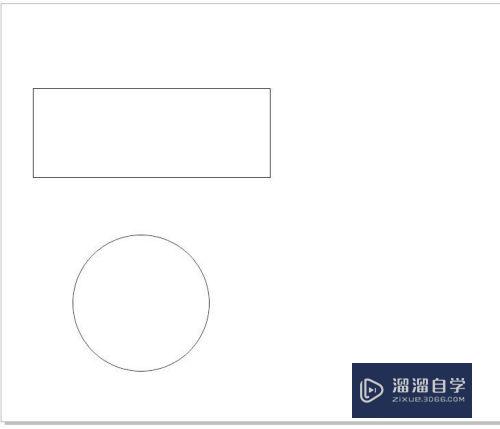
第2步
选择长方形,按F11,进行渐变填充。现在要讲长方形的渐变填充复制到圆形中,将长方形命名为“参考”,圆形命名为“目标”

第3步
方法1:
按住鼠标右键,直接拖拽参考渐变长方形到目标圆形中,松开鼠标,即可在弹出窗口中选择【复制填充】、【复制轮廓】、【复制所有属性】,根据需求选择
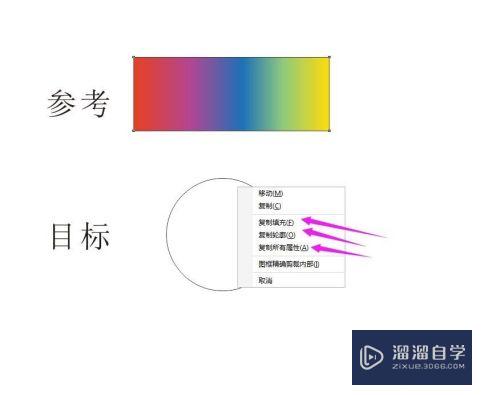
第4步
方法2:
选择目标圆形,在上方工具栏中选择【编辑】--【复制属性自】

第5步
方法2:
此时鼠标变为一个箭头符号,将箭头放在参考长方形中,单击,即可

第6步
可以看到圆形的填充已经跟长方形一样

相关文章
广告位


评论列表